Dual-boot Setup – Set Default OS

Pentru testarea noului sistem de operare Windows 7 (Beta), majoritatea userilor au ales metoda dual-boot. Dupa instalarea Windows 7, acesta va fi setat ca default OS (inainte de bootare, aveti cateva secunde la dispozitie sa alegeti sistemul de operare; daca in acest timp nu veti alege nici unul dintre cele doua sisteme de operare, va fi bootat cel setat ca default OS – de obicei cel highlighted).
Daca doriti sa setati celalalt sistem de operare instalat (XP sau Vista) ca default OS, trebuie sa urmati pasii:
1. In cazul in care este vorba de un dual-boot intre XP si Windows 7, modificarea poate facuta doar din Windows 7. Dupa bootarea sistemului de operare, mergeti la Start, dati click-dreapta pe Computer si selectati Properties.
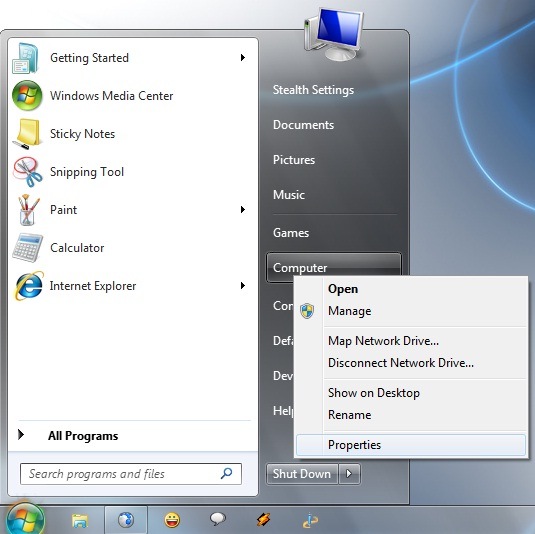
In meniul afisat in partea stanga, selectati Advanced system settings.
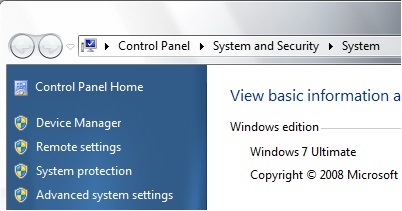
In fereastra deschisa, dati click pe butonul de Settings de sub Startup and Recovery.
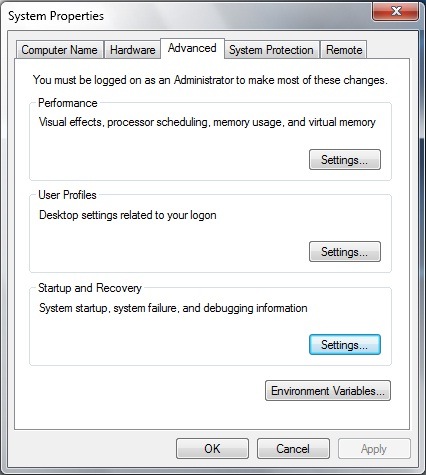
La Default operating system aveti optiunea de a selecta sistemul de operare pe care doriti sa il setati ca default.
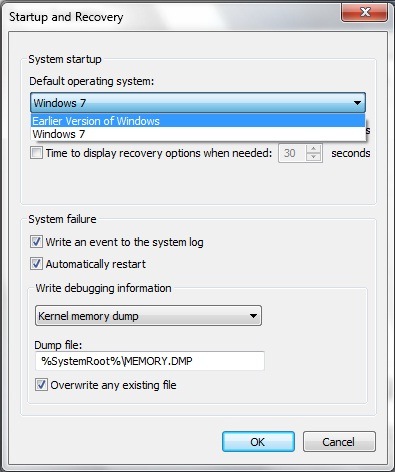
Selectati Earlier Version of Windows, click OK, iar dupa restart veti observa ca sistemul de operare setat ca default nu mai este Windows 7, ci Windows XP.
2. Daca aveti dual-boot intre Windows Vista si Windows 7, urmati aceeasi pasi ca la punctul 1.
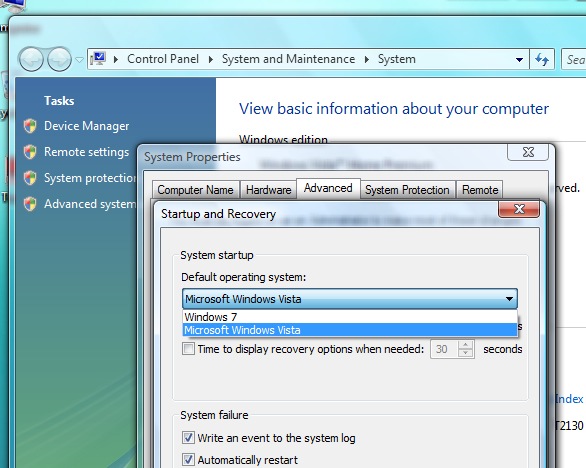
Singura diferenta este ca puteti face modificarea din ambele sisteme de operare.
Dual-boot Setup – Set Default OS
What’s New
About Stealth
Pasionat de tehnologie, scriu cu plăcere pe StealthSettings.com începând cu anul 2006. Am o bogată experiență în sistemele de operare: macOS, Windows și Linux, dar și în limbaje de programare și platforme de blogging (WordPress) și pentru magazine online (WooCommerce, Magento, PrestaShop).
View all posts by StealthTe-ar putea interesa și...


6 thoughts on “Dual-boot Setup – Set Default OS”